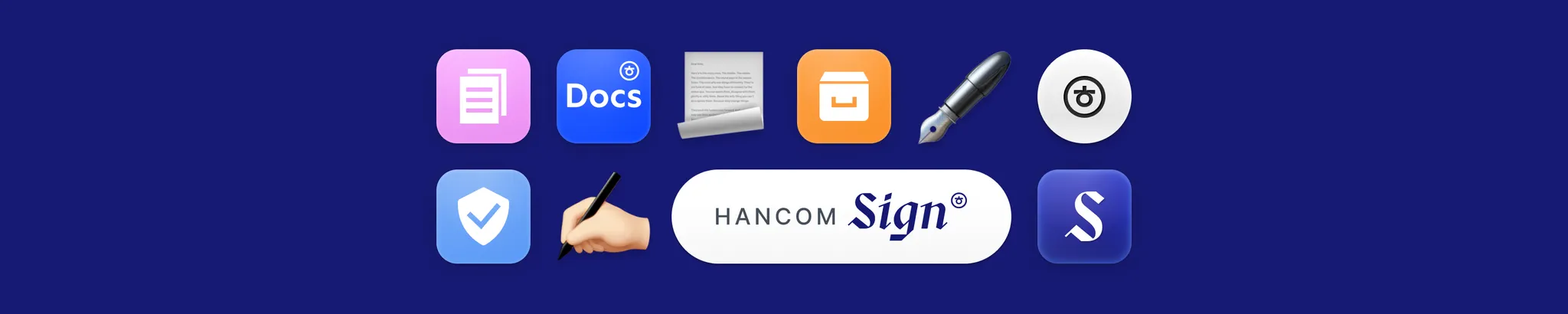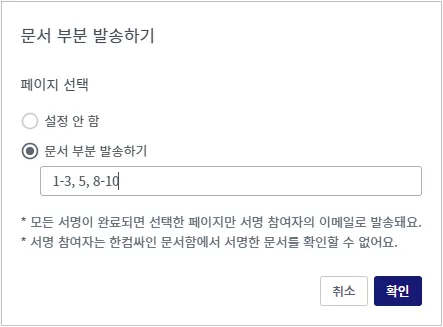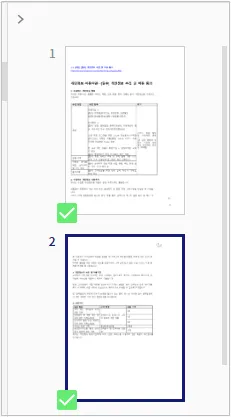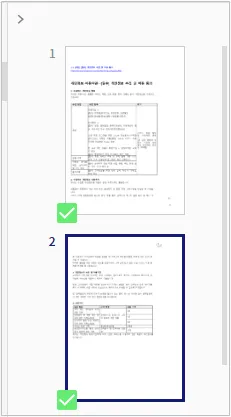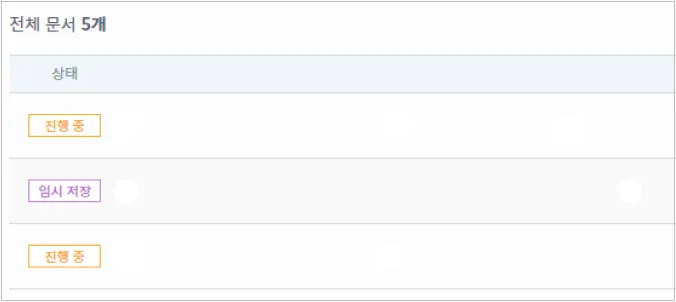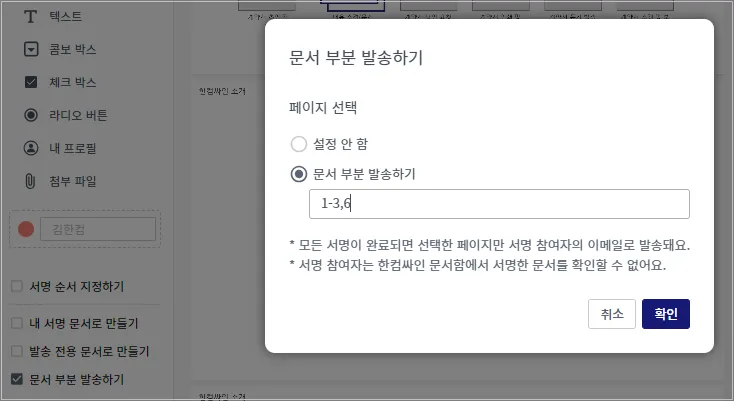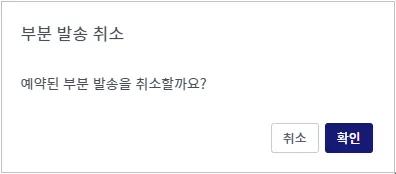서명 요청하기
1.
파일을 업로드 하거나 기존 템플릿을 사용하여 서명 요청 작업을 시작합니다. - [서명 작성 및 요청하기]
2.
3.
필드 할당 작업이 완료되면 [필드 편집기] 왼쪽 마지막 메뉴인 [문서 부분 발송하기] 체크박스를 체크합니다.
4.
아래와 같은 [문서 부분 발송하기] 대화상자에서 [문서 부분 발송하기]를 선택하고 하단의 박스에 서명이 최종 완료되면 서명 참여자에 전달될 페이지 수를 작성합니다.
a.
연속된 페이지는 시작페이지와 종료 페이지 사이에 '-' 기호를 추가해 범위로 작성할 수 있습니다.
b.
여러 페이지를 입력하려면 각 페이지나 범위 사이에 ‘,’ 를 삽입하면 됩니다.
5.
부분 발송할 페이지를 모두 입력 했으면 [확인] 버튼을 누릅니다.
6.
[필드 편집기] 오른쪽 [개요보기 창]에서 [문서 부분 발송하기]될 페이지에 아래와 같이 [ ] 이미지가 표시 됩니다.
] 이미지가 표시 됩니다.
7.
화면 하단의 [계속] 버튼을 클릭하여 여러가지 발송 설정을 입력하고 서명 요청을 완료합니다.
서명 요청 문서 관리하기
1.
서명 요청을 완료한 후, 왼쪽 중앙의 [문서함]을 클릭하면 내가 요청한 서명 문서 목록이 표시됩니다.
3.
위 메뉴에서 [문서보기]를 클릭하면 내가 요청한 서명 문서를 볼 수 있는 페이지가 표시되고 오른쪽 개요보기에 부분 발송된 페이지에 [ ] 이미지가 표시됩니다.
] 이미지가 표시됩니다.
※ 서명 요청 발송이 완료된 문서에서는 해당 편집은 불가능하고 확인만 가능합니다.
문서 부분 발송 편집하기
※ 임시 저장 문서일 경우에만 [문서 부분 발송] 편집/삭제가 가능합니다.
1.
[문서함] 목록 왼쪽에 각 서명 요청의 상태가 문서별로 표시됩니다.
2.
여러 상태 중 [임시 저장] 상태의 문서 이름을 클릭합니다.
3.
편집기 화면 왼쪽 하단의 [문서 부분 발송하기] 메뉴를 클릭하면 기존에 작성한 [문서 부분 발송 영역]이 표시된 대화 상자에서 영역을 편집합니다.
4.
[문서 부분 발송 영역]을 제거 하려면 [설정 안 함] 단추 선택 후 [확인] 버튼을 클릭하면 부분 발송 취소 대화 상자가 표시되고 [확인] 버튼 누르면 부분 발송이 제거됩니다.